O que posso ver no Painel de Trabalho?
Acesse o Painel de Empregos:
- Na sua barra lateral, clique em Recrutamento.
- Clique na aba Empregos

No painel de vagas, você verá uma visão geral das vagas publicadas. A tabela exibe as seguintes informações sobre a vaga:
- Vaga de emprego: título do cargo e equipe
- Localização: o local e o tipo de ambiente de trabalho (presencial, remoto, híbrido)
- Candidatos: número de novos candidatos, candidatos em processo seletivo e candidatos contratados.
- Criado em: tempo decorrido desde a criação da vaga.
- Status: por padrão, apenas as vagas publicadas e em rascunho aparecem na tabela. Para visualizar vagas não listadas , arquivadas ou canceladas, aplique o filtro localizado na parte superior da tabela.


Empregos favoritos
Você pode selecionar vagas como favoritas clicando no ícone de estrela ao lado do título da vaga. Essas vagas marcadas como favoritas aparecerão no topo do painel para facilitar o acesso.

Como criar e publicar uma vaga de emprego
Passos a seguir:
- Na barra lateral, clique em Recrutamento.
- Continue + Nova Vaga de Emprego
- Comece adicionando informações básicas para criar sua vaga de emprego, como título do cargo, local de trabalho, equipe e tipo de local de trabalho.
- Clique em Próximo
.gif)
Após concluir esta etapa, você será direcionado para a página de candidatos à vaga. Nela, você poderá editar a vaga, visualizar a prévia , adicionar um novo candidato manualmente e publicar a vaga.

Editar anúncio de emprego
Na página do candidato, o botão vermelho "Editar" está localizado no canto superior direito. Basta clicar neste botão para abrir as Preferências da vaga e adicionar informações como a descrição da vaga, o formulário de candidatura e muito mais.

- Informações básicas - adicione/edite informações básicas sobre a vaga, como o título do cargo, a equipe e a localização.

- Descrição - adicione os detalhes dos candidatos, incluindo o tipo de contrato, salário e descrição da vaga.

- Formulário de inscrição - você pode criar um formulário de inscrição e adicionar perguntas personalizadas para conhecer melhor seus candidatos.

- Processo Seletivo - defina e personalize as etapas de recrutamento para esta vaga. Saiba mais sobre o processo seletivo aqui.

- Equipe de Recrutamento - selecione quem pode visualizar e gerenciar os detalhes desta vaga e os candidatos. Os administradores da conta têm acesso a todas as vagas.

- Formulários de avaliação interna - adicione formulários de avaliação personalizados ao processo de recrutamento para avaliar candidatos com facilidade. Saiba mais sobre formulários de avaliação aqui .

- Ações inteligentes — configure modelos e ações que são acionadas quando você move ou rejeita um candidato no processo seletivo. Saiba mais sobre ações inteligentes aqui.

Após ficar satisfeito com a descrição da vaga, ela pode ser publicada clicando no botão Publicar , ou você pode retornar à página de Vagas para salvá-la como rascunho .
Publicação da oferta de emprego
Antes de publicar, você precisa configurar a página da empresa em Configurações . Saiba mais sobre a página da empresa aqui.

- Abra a vaga de emprego
- Clique em Publicar
- Selecione se deseja:
- Ao publicar na web, ficará visível na página de carreiras da empresa e em portais de emprego.
- Remova a vaga da lista; ela ficará oculta da página de carreiras da sua empresa e de portais de emprego. O URL pode ser copiado para compartilhamento interno.
- Selecione se os funcionários podem compartilhar indicações e/ou se candidatar a esta vaga.
- Salvar
- Decida o tipo de promoção.

Após a publicação da vaga, você pode copiar o URL , clicar em "Ver vaga" e "Promover a vaga".
Promoção
Para contratar novos funcionários, divulgar vagas em diversas plataformas de emprego pode ser uma ótima ideia. Isso pode aumentar o número de candidatos e ajudar você a encontrar profissionais mais qualificados. Publicar em várias plataformas de emprego simultaneamente economiza tempo e esforço. Saiba mais sobre plataformas de emprego aqui.
- Abra uma vaga de emprego
- Selecione a aba "Promoção" .
- Clique no botão +Importar contrato

Factorial sugere: Junte-se à integração. e integração de listagem limitada do LinkedIn
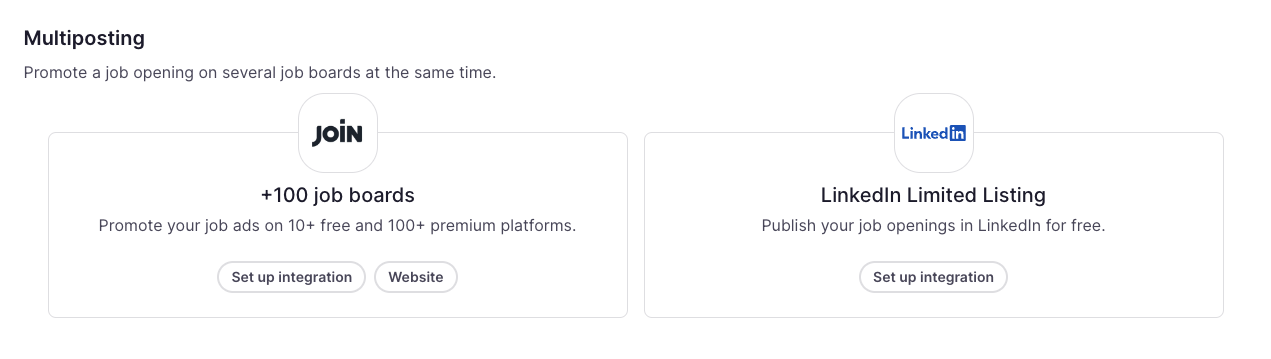
Como remover, arquivar ou cancelar uma vaga de emprego
- Selecione a vaga publicada
- À direita da página do aplicativo, você pode clicar no botão " Remover da lista" .
- Ou clique no botão com três pontos (...) Você verá as opções: Arquivar e Cancelar vagas de emprego. Selecione a opção que corresponde às suas necessidades.
.png)
Se você arquivar a oferta de emprego, ela não será exibida na página de carreiras da sua empresa nem receberá novas candidaturas.
Como excluir um anúncio de emprego
- Selecione a vaga que deseja excluir.
- Clique nos três pontos (...)
- Clique em Excluir


Como habilitar aplicativos abertos
Permitir que os candidatos se candidatem mesmo quando não houver vagas adequadas ao seu perfil.
- Na barra lateral, acesse Configurações.
- Desça a página até "Pessoas" e clique em "Recrutamento".
- Acesse a aba Dados do candidato
- Habilitar aplicativos abertos
- Configure as informações que você exige dos candidatos ao enviar uma candidatura aberta.

Como excluir candidatos
Para excluir candidatos permanentemente, garantindo a conformidade com a privacidade dos dados:
- Acesse Recrutamento → Vaga de emprego
- Clique no perfil do funcionário .
- Clique nos três pontos para excluir o candidato.
- Selecione a caixa de seleção que aparece.
- Excluir candidato
O perfil do candidato e todos os seus dados relacionados, incluindo dados históricos, serão removidos permanentemente.